
目次
iPhoneでGoogle検索を利用していて、検索履歴を消したくなったことがある人もいるのではないでしょうか。Googleでは、検索する端末とGoogleアカウントのどちらかに閲覧履歴や検索履歴が保存されます。履歴の削除方法や非表示にする方法について見ていきましょう。
検索履歴の削除は必要?
インターネット検索を「ググる」というのが一般的になっているように、インターネットで情報を検索する際には、Googleを使っている人が大半です。中には「わたしはYahoo!で検索している」という方もいるでしょうが、Yahoo!検索の技術は2011年からGoogleと共通なので、検索結果はほぼ似通っているというのが実情です。
Googleの検索エンジンを利用するとき、端末とGoogleが管理するクラウドには検索履歴が保存されます。この検索履歴はなぜ保存されるのでしょうか。検索履歴の保存と削除について考えてみましょう。
アプリには様々な情報が残る
Googleの純正ブラウザである『Chrome』や、ユーザーに個別のおすすめ情報も表示する『Googleアプリ』では、Googleの検索エンジンを利用しています。
これらのアプリを使用するとき、Googleに送信されるのは検索キーワードだけではありません。検索履歴や検索の傾向、位置情報などもGoogleが収集する情報の例です。
これらを収集するのは、ユーザーの検索体験を向上させることを目的としています。検索結果を機械的に表示するだけではなく、ユーザーが無意識のうちに、ユーザーの趣味嗜好に合わせたコンシェルジュ機能が働く仕組みです。
Google検索を利用する際には、Googleが情報を直接収集するだけでなく、アプリやGoogleアカウントにも閲覧履歴や検索履歴が残るという点にも注意しておく必要があります。
iPhoneのGoogle検索履歴削除方法

iPhoneを使っていて、Chrome、Gmail、GoogleマップなどのGoogle製アプリを利用している人も多いでしょう。Googleアカウントを持っていないなら、Chromeでの閲覧履歴はChrome、つまり端末のストレージに保存されます。
Gmailなどを利用してGoogleアカウントにログインしているなら、同じGoogleアカウントでログインするすべてのデバイスとアプリで検索履歴が共有される仕組みです。
ここでは、iPhoneユーザーがGoogle検索の閲覧履歴や検索履歴を削除する方法を見ていきましょう。
iPhoneユーザー必読!SafariやGoogle ChromeのGoogle検索履歴を消す方法
Googleの検索・閲覧履歴を他人に見られたくない時スマホから削除する方法
他人に見られたくない情報は残さない!Google Chromeで検索履歴や閲覧履歴を削除する方法
不本意にネットに出てしまった個人情報は削除できる?Googleの検索履歴を削除する方法
ブラウザの履歴を削除する方法
Chromeの閲覧履歴を削除するには、まずChromeを開いて右下の『…』アイコン(その他アイコン)をタップしましょう。1番下の『閲覧履歴データを削除』から、『閲覧履歴』をオンにします。
クッキーやキャッシュを残したい場合はチェックを外して、1番下の『閲覧履歴データの削除』をタップすれば閲覧履歴の全削除は完了です。閲覧履歴の画面で『編集』をタップして、個別削除もできます。
「クッキー」って何?見られたくないサイトの閲覧履歴を削除する方法
アカウントの履歴を削除する方法
Googleアカウントで共有する検索履歴を削除するには、『Gmailアプリ』を起動して操作します。メニューアイコンの『設定』からアカウントを選び、『Googleアカウントの管理』をタップしましょう。
『データとカスタマイズ』『アクティビティとタイムライン』『マイアクティビティ』の順にタップします。右下のその他アイコンから『アクティビティを削除する基準』をタップして、『全期間』を『削除』すれば全削除が完了です。
個別に削除する場合は、マイアクティビティで日別で選んだり、フィルタで仕分けたりして削除する項目を選びましょう。
削除できない場合
Googleアカウントにログインして手順を間違えなければ、検索履歴の削除ができます。それでも削除できない場合は、インターネット接続が不安定だったり、GoogleアプリやiOSのバージョンが古いケースを疑ってみましょう。
安定した接続状況でアプリとiOSをアップデートします。再ログインも試してダメなら、電源ボタンを長押ししてからホームボタンを長押ししてみましょう。これでメモリのキャッシュがクリアできます。
検索履歴の管理
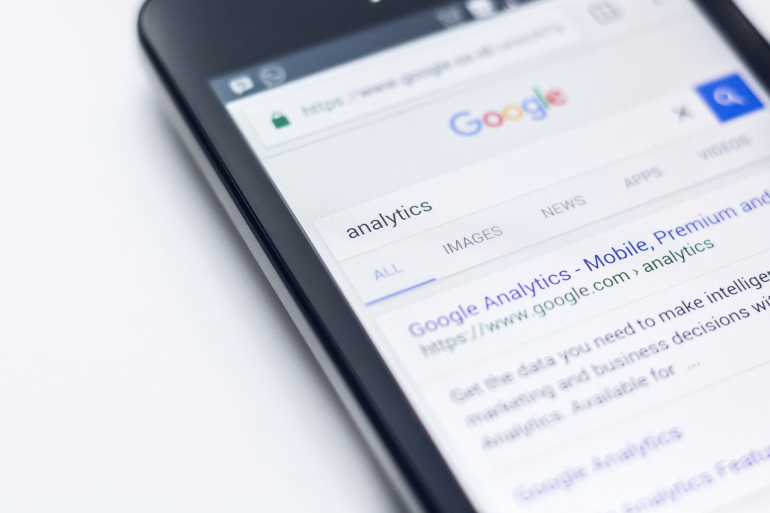
検索履歴は削除するだけでなく、非表示設定にすることも可能です。Chromeでは『シークレットタブ』を開くことで、閲覧履歴を残さないブラウジングもできます。
これらの方法と、Safariで検索履歴を復元する方法を見ていきましょう。なお、Googleアカウントから検索履歴を削除した場合は、復元する方法はありまません。
検索履歴の非表示
Googleでの検索履歴を非表示にしたい場合は、Googleアカウントにユーザーのアクティビティを保存しない設定にすることが必要です。
まずはiPhoneからGoogleの『アクティビティ管理』ページにアクセスしましょう。このときログインしているアカウントの設定を変えます。
『ウェブとアプリのアクティビティ』をオフにするか、オンにして『Chrome の閲覧履歴と Google サービスを使用するウェブサイトやアプリでのアクティビティを含める』をオフにしましょう。
履歴を残さないようにするには?Google検索履歴を非表示にする方法
もし自宅のパソコンに家族に見られたら恥ずかしい検索ワードが残っていたら…Googleの検索履歴を簡単に削除・非表示にする方法
シークレットモード
Chromeには『シークレットモード』で接続する機能があります。シークレットモードでの閲覧履歴は、Googleアカウントにログインしていても保存されません。
Chromeを開いて右下のその他アイコンから『新しいシークレットタブ』を開きましょう。タブ数を表示している『□』アイコンをタップすると、シークレットタブの表示と通常のタブの表示を切り替えられます。
覚えておきたいGoogleの検索履歴の表示を削除する方法とChromeのシークレットモード
Safariの検索履歴復元について
Safariの検索履歴も、アプリ上で簡単に削除できます。誤って削除してしまった場合には基本的に復元ができません。
復元したい場合は、PCに保存しているバックアップからiTunes経由で復元するか、市販のデータ復元ソフトを使いましょう。
iPhone単独では操作ができません。万が一の場合に備えて、PCとデータ連携することをおすすめします。
▼あわせて読みたい
数日前に調べたワードをもう一度チェックしたい時に便利なGoogleの検索・閲覧履歴の表示方法
PCを快適に動作させるためにGoogle Chromeのキャッシュをクリアする方法
PCやスマホの動きが重いと思ったら原因はコレかも!Google Chromeのキャッシュを削除する方法
文/編集部















 DIME MAGAZINE
DIME MAGAZINE













